Virtualization of Leopard/Snow Leopard
Όταν η Apple κυκλοφόρησε OS X Lion, άλλαξε τη συμφωνία άδειας χρήσης για να επιτρέψει στους πελάτες να εκτελούν τις εκδόσεις πελάτη και διακομιστή του Lion σε εικονικό περιβάλλον. Η μόνη προειδοποίηση ήταν ότι η εφαρμογή εικονικοποίησης έπρεπε να εκτελείται σε Mac.
Αυτά ήταν καλά νέα για ορισμένους, κυρίως προγραμματιστές και εκείνους στον κλάδο της πληροφορικής που χρειάζεται να εκτελούν περιβάλλοντα διακομιστών. Για τους υπόλοιπους από εμάς, δεν φαινόταν τόσο μεγάλο θέμα, τουλάχιστον μέχρι που η VMware, ένας από τους κορυφαίους προγραμματιστές λογισμικού εικονικοποίησης, κυκλοφόρησε μια νέα έκδοση του Fusion. Το Fusion 4.1 μπορεί να εκτελέσει προγράμματα-πελάτες Leopard και Snow Leopard σε ένα εικονικό περιβάλλον στο Mac.
Γιατί είναι σημαντικό? Ένα από τα σημαντικότερα βοοειδή που έχουν πολλοί χρήστες Mac για το Lion είναι η αδυναμία του να εκτελεί παλαιότερες εφαρμογές που γράφτηκαν για επεξεργαστές PowerPC. Αυτή η έλλειψη υποστήριξης για εφαρμογές πριν από την Intel έκανε αρκετούς χρήστες Mac να παραιτηθούν από την αναβάθμιση σε Lion.
Τώρα που είναι δυνατή η εικονικοποίηση του Leopard ή του Snow Leopard στο VMware Fusion 4.1 ή νεότερη έκδοση, δεν υπάρχει λόγος να μην κάνετε αναβάθμιση σε OS X Lion. Μπορείτε ακόμα να εκτελέσετε τις αγαπημένες σας παλαιότερες εφαρμογές στο εικονικό περιβάλλον του Fusion.
Ενημέρωση VMware Fusion
Λίγο μετά την κυκλοφορία της έκδοσης 4.1 του VMware Fusion, ήρθε στην αντίληψή τους ότι οι αλλαγές στην άδεια χρήσης της Apple έγιναν δεν επηρεάζει το OS X Leopard ή το Snow Leopard και επιτρέπεται μόνο η εικονικοποίηση του λογισμικού πελάτη OS X Lion και αργότερα. Η VMware πραγματοποίησε αλλαγές στις επόμενες εκδόσεις της εφαρμογής Fusion που αποτρέπουν την εικονικοποίηση οποιασδήποτε έκδοσης πελάτη του OS X που προηγείται του OS X Lion.
Εάν διαθέτετε την αρχική έκδοση 4.1 του Fusion, αυτές οι οδηγίες θα εξακολουθούν να λειτουργούν. Διαφορετικά, εάν χρειάζεται να εκτελέσετε το Leopard ή το Snow Leopard σε εικονικό περιβάλλον, μπορείτε να το κάνετε χρησιμοποιώντας την έκδοση διακομιστή του λειτουργικού συστήματος που επιτρέπεται να εκτελείται σε εικονικό περιβάλλον.
Fusion 4.1 Εγκατάσταση Snow Leopard ως εικονικό περιβάλλον
Σε αυτόν τον οδηγό βήμα προς βήμα, θα σας δείξουμε πώς να εγκαταστήσετε ένα νέο αντίγραφο του Snow Leopard σε μια εικονική μηχανή VMware Fusion 4.1 ή νεότερη έκδοση. Εάν θέλετε να εγκαταστήσετε Λεοπάρδαλη Αντίθετα, τα βήματα είναι πολύ παρόμοια και αυτός ο οδηγός θα πρέπει να σας καθοδηγήσει στη διαδικασία.
Μια τελευταία σημείωση πριν ξεκινήσουμε. Υπάρχει μια απομακρυσμένη πιθανότητα ότι η VMware θα μπορούσε να αφαιρέσει αυτήν τη δυνατότητα στο εγγύς μέλλον, εάν η Apple αντιταχθεί αρκετά δυνατά. Εάν ενδιαφέρεστε να εικονικοποιήσετε το Leopard ή το Snow Leopard, συνιστούμε να αγοράσετε το VMware Fusion 4.1 το συντομότερο δυνατό.
Τι θα χρειαστείτε
- Ένα εγκατεστημένο αντίγραφο του VMware Fusion 4.1 ή νεότερο.
- ΕΝΑ DVD εγκατάστασης Snow Leopard.
- Τουλάχιστον 15 GB ελεύθερου χώρου για την εγκατάσταση του Snow Leopard.
- Περίπου μια ώρα από τον χρόνο σας.
01
του 02
Εγκαταστήστε το Snow Leopard σε μια εικονική μηχανή VMware Fusion
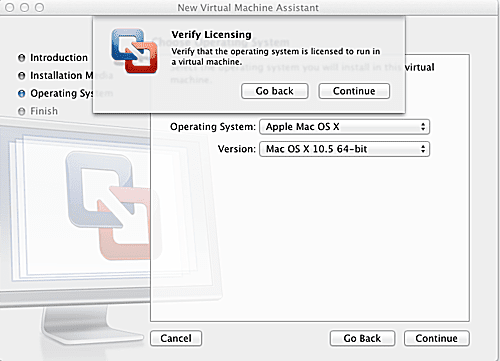
Το VMware Fusion διευκολύνει τη δημιουργία μιας νέας εικονικής μηχανής, αλλά ορισμένα πράγματα δεν είναι αρκετά απλά, ειδικά για την προσθήκη λειτουργικών συστημάτων πελατών Leopard ή Snow Leopard.
Σημεία αναφοράς εικονικοποίησης
Δημιουργία της εικονικής μηχανής Snow Leopard
- Ανοιξε τα δικα σου Μονάδα DVD και εισάγετε ο DVD εγκατάστασης Snow Leopard.
- Περιμένετε να τοποθετηθεί το Snow Leopard DVD στην επιφάνεια εργασίας.
- Εκκινήστε το VMware Fusion από τον κατάλογό σας /Applications ή από το Προκυμαία.
- Δημιουργήστε μια νέα εικονική μηχανή από κάνοντας κλικ ο Κουμπί Δημιουργία νέου στο Παράθυρο βιβλιοθήκης εικονικής μηχανής, ή επιλέγοντας Αρχείο, Νέο.
- Θα ανοίξει ο νέος Βοηθός εικονικής μηχανής. Κάντε κλικ ο Να συνεχίσει κουμπί.
- Επιλέγω Δίσκος ή εικόνα εγκατάστασης λειτουργικού συστήματος χρήστη ως τύπο μέσου εγκατάστασης.
- Κάντε κλικ ο Να συνεχίσει κουμπί.
- Χρησιμοποιήστε το Αναπτυσσόμενο μενού Λειτουργικό Σύστημα επέλεξε Apple Mac OS X.
- Χρησιμοποιήστε το Αναπτυσσόμενο μενού έκδοσης επέλεξε Mac OS X 10.6 64-bit.
- Κάντε κλικ ο Να συνεχίσει κουμπί.
- Θα εμφανιστεί ένα αναπτυσσόμενο φύλλο, το οποίο σας ζητά να επαληθεύσετε την άδεια. Δεν θα σας ζητηθεί κανένας σειριακός αριθμός. θα σας ζητηθεί μόνο να επιβεβαιώσετε ότι το λειτουργικό σύστημα επιτρέπεται να εκτελείται σε μια εικονική μηχανή. Κάντε κλικΝα συνεχίσει.
- Θα εμφανιστεί μια σύνοψη διαμόρφωσης, που θα σας δείχνει πώς θα ρυθμιστεί η εικονική μηχανή. Μπορείτε να αλλάξετε τις προεπιλεγμένες συνθήκες αργότερα, οπότε προχωρήστε και Κάντε κλικΦινίρισμα.
- Θα εμφανιστεί ένα φύλλο Finder που μπορείτε να χρησιμοποιήσετε για να καθορίσετε τη θέση αποθήκευσης του Snow Leopard VM. Πλοηγηθείτε στο σημείο που θέλετε να το αποθηκεύσετε και, στη συνέχεια Κάντε κλικΑποθηκεύσετε.
Το VMware Fusion θα ξεκινήσει την εικονική μηχανή. Το OS X Snow Leopard θα ξεκινήσει αυτόματα τη διαδικασία εγκατάστασης, σαν να είχατε εκκινήσει από το DVD εγκατάστασης στο Mac σας.
02
του 02
Βήματα εγκατάστασης Snow Leopard για Fusion VM
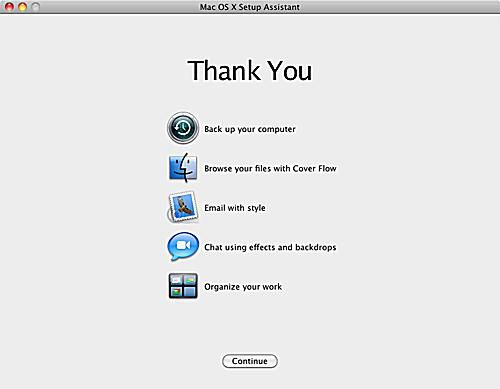
Τώρα που έχουμε ρυθμίσει το Fusion VM, το Διαδικασία εγκατάστασης Snow Leopard θα ξεκινήσει αυτόματα. Θα προχωρήσετε στην τυπική διαδικασία εγκατάστασης του OS X Snow Leopard, ξεκινώντας με την επιλογή της γλώσσας εγκατάστασης.
- Κάντε την επιλογή σας και Κάντε κλικ ο δεξί βέλος κουμπί.
- Θα εμφανιστεί το παράθυρο Εγκατάσταση Mac OS X. Χρησιμοποιήστε το μενού στο επάνω μέρος του παραθύρου για να επιλέγωUtilities, Disk Utility.
- Επιλέγω ο Macintosh HD οδηγείτε από τη λίστα συσκευών στη δεξιά πλευρά του παραθύρου του Disk Utility.
- Στο δεξιό τμήμα του παραθύρου του Disk Utility, επιλέγω ο Εξάλειψη αυτί.
- Αφήστε το αναπτυσσόμενο μενού Μορφοποίηση σε Mac OS X Extended (Journaled) και το όνομα σε Macintosh HD. Κάντε κλικ ο Εξάλειψη κουμπί.
- Θα σας ζητηθεί να επιβεβαιώσετε ότι θέλετε να διαγράψετε τη μονάδα δίσκου. Κάντε κλικΕξάλειψη.
- Η μονάδα Macintosh HD θα διαγραφεί. Μόλις ολοκληρωθεί αυτή η διαδικασία, χρησιμοποιήστε το μενού για να επιλέγωDisk Utility, Quit Disk Utility.
- Το παράθυρο Εγκατάσταση Mac OS X θα εμφανιστεί ξανά. Κάντε κλικ ο Να συνεχίσει κουμπί.
- Θα εμφανιστεί ένα αναπτυσσόμενο φύλλο, το οποίο σας ζητά να συμφωνήσετε με τους όρους άδειας χρήσης για το OS X. Κάντε κλικ ο Συμφωνώ κουμπί.
- Επιλέγω ο μονάδα όπου θέλετε να εγκαταστήσετε το OS X. Θα υπάρχει μόνο μία μονάδα στη λίστα, που ονομάζεται Macintosh HD. Αυτός είναι ο εικονικός σκληρός δίσκος που δημιούργησε το Fusion. Επιλέξτε τη μονάδα κάνοντας κλικ σε αυτήν και στη συνέχεια Κάντε κλικ ο Προσαρμογή κουμπί.
- Μπορείτε να κάνετε όποιες αλλαγές θέλετε στη λίστα των πακέτων λογισμικού που θα εγκατασταθούν, αλλά η μία αλλαγή που πρέπει να κάνετε είναι να τοποθετήσετε ένα σημάδι ελέγχου στο Κουτί ροζέτα. Το Rosetta είναι το σύστημα εξομοίωσης λογισμικού που επιτρέπει σε παλαιότερο λογισμικό PowerPC να τρέχει σε Mac που βασίζονται σε Intel. Κάντε οποιεσδήποτε άλλες επιθυμητές αλλαγές και στη συνέχεια Κάντε κλικ Εντάξει.
- Κάντε κλικΕγκαθιστώ.
Από εδώ η διαδικασία εγκατάστασης είναι αρκετά απλή. Εάν θέλετε να δείτε λεπτομέρειες σχετικά με τη διαδικασία εγκατάστασης του Snow Leopard, διαβάστε το ακόλουθο άρθρο:
Βασική αναβάθμιση εγκατάστασης Snow Leopard
Η διαδικασία εγκατάστασης θα διαρκέσει από 30 λεπτά έως μία ώρα, ανάλογα με την ταχύτητα του Mac που χρησιμοποιείτε.
Μόλις ολοκληρωθεί η διαδικασία εγκατάστασης, υπάρχει ένα ακόμη πράγμα που πρέπει να κάνετε.
Εγκαταστήστε το VMware Tools
- Εκβάλλω ο εγκατάσταση DVD μέσα από την εικονική μηχανή.
- Εγκαταστήστε τα VMware Tools, τα οποία θα επιτρέψουν στο VM να λειτουργεί απρόσκοπτα με το Mac σας. Σας επιτρέπουν επίσης να αλλάξετε το μέγεθος της οθόνης, κάτι που συνιστούμε να κάνετε. Τα Εργαλεία VMware θα τοποθετηθούν στην επιφάνεια εργασίας VM. Διπλό κλικ ο Πρόγραμμα εγκατάστασης VMware Tools για να ξεκινήσετε τη διαδικασία εγκατάστασης και, στη συνέχεια, ακολουθήστε τις οδηγίες στην οθόνη.
- Ενδέχεται να δείτε ένα προειδοποιητικό μήνυμα, που θα σας ενημερώνει ότι η μονάδα CD/DVD χρησιμοποιείται ήδη και η εικόνα του δίσκου του VMware Tools δεν μπορεί να προσαρτηθεί. Αυτό μπορεί να συμβεί επειδή χρησιμοποιήσαμε τη μονάδα οπτικού δίσκου κατά τη διαδικασία εγκατάστασης του Snow Leopard και μερικές φορές ένας Mac δεν θα απελευθερώσει τον έλεγχο της μονάδας. Μπορείτε να αντιμετωπίσετε αυτό το πρόβλημα διασφαλίζοντας ότι το Snow Leopard εγκαθιστά το DVD έχει εκτιναχθεί και μετά επανεκκίνηση της εικονικής μηχανής Snow Leopard.
